Sådan slår du undertekster til på Zoom

Lær hvordan du slår undertekster til på Zoom. Zooms automatiske undertekster gør det lettere at forstå opkaldsindholdet.
Jeg har altid været en stor fan af Googles billedstyringssoftware, Google Picasa . Det er nemt at bruge, spækket med funktioner og oh yeah – det er gratis. I denne uge opgraderede jeg min hovedboks til Windows 8 , og fordi jeg har brugt hundredvis af timer på at organisere mine billeder, album og ansigtsmærker , var der ingen måde, jeg ønskede at genopbygge alt fra bunden. Den gode nyhed, det behøver du ikke.
Det er nemt at flytte din Google Picasa til en ny computer, så længe du først kopierer alle dine billeder, og Picasa er installeret under de samme brugerstier som dit gamle system. For eksempel, da jeg flyttede over min Picasa-installation til min nye computer, var min brugerprofil placeret på c:\users\skrause\ på begge systemer, så både mine billeder og Google-database/konfigurationsfiler vil være placeret det samme sted.
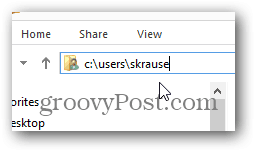
Husk dette, når du opretter din brugerkonto på din nye Windows-pc.
Med det sagt, lad os springe direkte ud i det.
Sådan flyttes Picasa til en ny computer
Trin 1 – Download og installer Google Picasa på din nye computer, men start den ikke efter installationen.
Trin 2 – På din GAMLE computer eller installer Picasa, gå til c:\users\skrause\appdata\local\google og kopier de to undermapper Picasa2Albums og Picasa2 til den samme placering på din nye computer.
Det er OK at kopiere disse mapper til et USB-drev for at få dem til din nye computer. Bare sørg for at kopiere dem til nøjagtig samme mappe c:\users\skrause\appdata\local\google\ på din nye computer.
Bemærk: Glem ikke at erstatte mit brugernavn skrause med dit brugernavn. :)
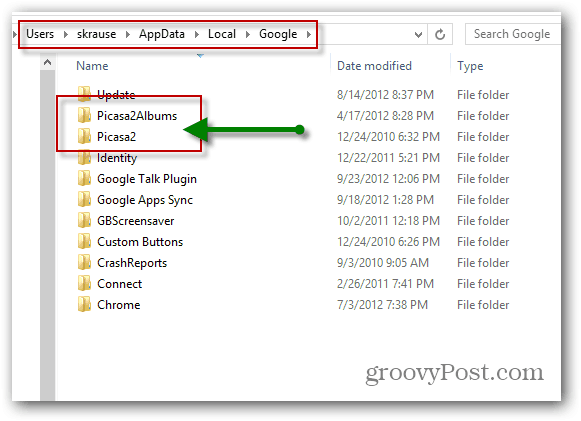
Når du har kopieret dine billeder og de to ovenstående mapper, skal du starte Picasa, og du vil være gylden.
Lær hvordan du slår undertekster til på Zoom. Zooms automatiske undertekster gør det lettere at forstå opkaldsindholdet.
Modtager fejludskrivningsmeddelelse på dit Windows 10-system, følg derefter rettelserne i artiklen og få din printer på sporet...
Du kan nemt besøge dine møder igen, hvis du optager dem. Sådan optager og afspiller du en Microsoft Teams-optagelse til dit næste møde.
Når du åbner en fil eller klikker på et link, vil din Android-enhed vælge en standardapp til at åbne den. Du kan nulstille dine standardapps på Android med denne vejledning.
RETTET: Entitlement.diagnostics.office.com certifikatfejl
For at finde ud af de bedste spilsider, der ikke er blokeret af skoler, skal du læse artiklen og vælge den bedste ikke-blokerede spilwebsted for skoler, gymnasier og værker
Hvis du står over for printeren i fejltilstandsproblemet på Windows 10-pc og ikke ved, hvordan du skal håndtere det, så følg disse løsninger for at løse det.
Hvis du undrede dig over, hvordan du sikkerhedskopierer din Chromebook, har vi dækket dig. Lær mere om, hvad der sikkerhedskopieres automatisk, og hvad der ikke er her
Vil du rette Xbox-appen vil ikke åbne i Windows 10, så følg rettelserne som Aktiver Xbox-appen fra Tjenester, nulstil Xbox-appen, Nulstil Xbox-apppakken og andre..
Hvis du har et Logitech-tastatur og -mus, vil du se denne proces køre. Det er ikke malware, men det er ikke en vigtig eksekverbar fil til Windows OS.
![[100% løst] Hvordan rettes meddelelsen Fejludskrivning på Windows 10? [100% løst] Hvordan rettes meddelelsen Fejludskrivning på Windows 10?](https://img2.luckytemplates.com/resources1/images2/image-9322-0408150406327.png)




![RETTET: Printer i fejltilstand [HP, Canon, Epson, Zebra & Brother] RETTET: Printer i fejltilstand [HP, Canon, Epson, Zebra & Brother]](https://img2.luckytemplates.com/resources1/images2/image-1874-0408150757336.png)

![Sådan rettes Xbox-appen vil ikke åbne i Windows 10 [HURTIG GUIDE] Sådan rettes Xbox-appen vil ikke åbne i Windows 10 [HURTIG GUIDE]](https://img2.luckytemplates.com/resources1/images2/image-7896-0408150400865.png)
